
Mục lục:
- Tác giả John Day [email protected].
- Public 2024-01-30 13:32.
- Sửa đổi lần cuối 2025-01-23 15:15.

Gần đây tôi đã sử dụng atmegas 40 DIP để điều khiển các hệ thống công nghiệp vì loại vi điều khiển này cung cấp nhiều I / O analog hoặc kỹ thuật số nên bạn không cần bất kỳ bộ mở rộng nào.
Atmegas32 / 644p / 1284p bao gồm một cách để tải xuống bản phác thảo bạn tạo được gọi là "JTAG" (xem
en.wikipedia.org/wiki/JTAG để được giải thích thêm). Nếu bạn sử dụng Arduino IDE hoặc LDmicro (IEC 61-131), các bản phác thảo được tải xuống bằng cổng SPI và các chân JTAG (4 chân: PC2 (D18) PC3 (D19) PC4 (D20) PC5 (D21) không khả dụng cho bất kỳ thứ gì Vì vậy, bạn phải tắt JTAG trong chương trình của mình.
Với arduino IDE, bạn chỉ cần thêm 3 dòng mã vào phần thiết lập như sau:
uint8_t tmp = 1 << JTD;
MCUCR = tmp;
MCUCR = tmp;
Phương pháp dòng MCUCR hai lần.
Với LDmicro, tôi không thể làm bất cứ điều gì.
Để tránh những sự cố này, tôi đã khởi động sau khi thao tác đăng ký MCUCR với atmegas của tôi với Arduino IDE trong Mightycore. Một cách để đốt cháy cầu chì với JTAG bị vô hiệu hóa.
Bước 1: Tính toán cầu chì của mạch 40DIP của bạn:
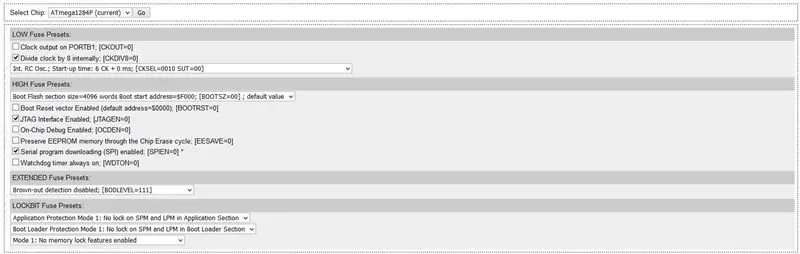
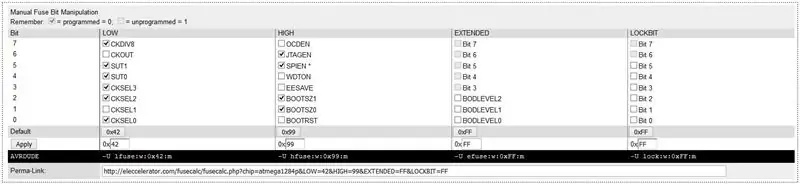
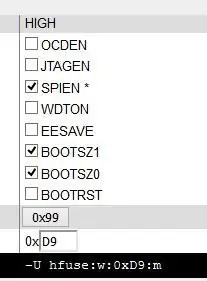
Truy cập trang web:
eleccelerator.com/fusecalc/fusecalc.php?chi…
Chọn mạch tốt (atmega1284p trong ví dụ của tôi nhưng cùng cách với 40 atmegas DIP khác) và nhìn vào "U hfuse: w: 0x99: m" và bỏ chọn JTAGEN để nó cho "U hfuse: w: 0xD9: m". Hãy ghi nhớ giá trị 0xD9.
Bước 2: Tìm kiếm tệp Boards.txt trong Thư mục Mightycore:
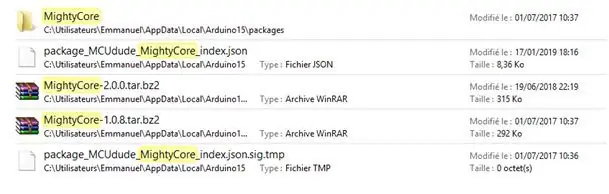
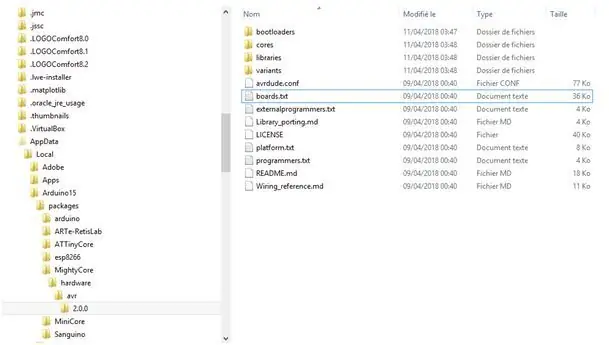
Trên PC của bạn, hãy tìm kiếm thư mục Mightycore. Đối với tôi trong C: / user / yourself / AppData / Local / Arduino15 / package / Mightycore / Harware / avr / 2.0.0 \boards.txt.
Bước 3: Sửa đổi Boards.txt và Bootload Bằng Mightycore:
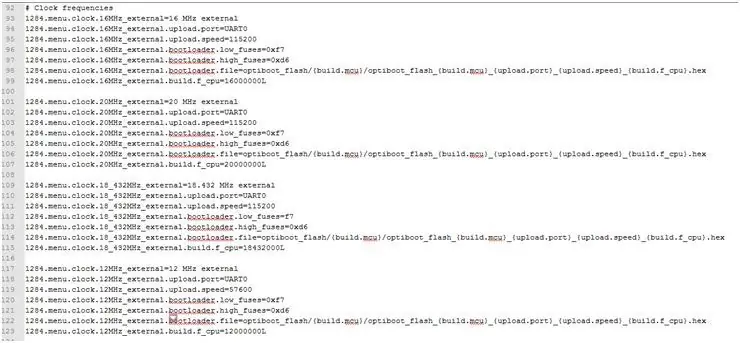
Hãy xem khối tần số Đồng hồ của atmega1284p với Notepad ++.
Sửa đổi từng cầu chì cao như “1284.menu.clock.16MHz_external.bootloader.high_fuses = 0xd6” thành “1284.menu.clock.16MHz_external.bootloader.high_fuses = 0xd9” (0xd9 giá trị trước đó bạn phải nhớ). Lưu nó.
Sau đó, bạn chỉ cần làm theo phương pháp tải khởi động được cung cấp trong
www.instructables.com/id/Arduino-18x-Clone…
Đó là nó.
Bước 4: Kết luận:
Bây giờ bạn kiếm được 4 I / O và bạn không phải thực hiện bất kỳ thao tác đăng ký nào trong bản phác thảo của mình. Bạn cũng có thể quay lại và bật JTAGEN và khởi động lại một lần nữa.
Cảm ơn tất cả các hướng dẫn hấp dẫn trên web đã cho tôi một số chìa khóa để thành công trong dự án này.
Đề xuất:
Cách làm cho máy tính của bạn tự động khởi động hàng ngày hoặc bất cứ khi nào: 5 bước

Cách làm cho máy tính của bạn tự động khởi động hàng ngày hoặc bất cứ khi nào: trong phần hướng dẫn này, bạn sẽ học cách làm cho máy tính của bạn khởi động tự động mỗi ngày vào một thời điểm nhất định. Đây cũng là tài liệu hướng dẫn đầu tiên của tôi
Tắt đèn pha khi tắt đánh lửa: 9 bước (có Hình ảnh)

Tắt Đèn Pha Khi Đánh Lửa: Tôi mua cho con trai lớn một chiếc Mazda 3 2007 đã qua sử dụng vào tuần trước. Nó đang ở trong tình trạng tuyệt vời và anh ấy thích nó. Vấn đề là vì nó là một mô hình cơ sở cũ hơn, nó không có bất kỳ chuông hoặc còi bổ sung nào giống như đèn pha tự động. Anh ấy đang lái chiếc Toyota Coroll
Cách tắt âm thanh khởi động máy Mac: 5 bước

Cách tắt âm thanh khởi động máy Mac: Khi bạn khởi động hoặc khởi động lại máy Mac, “ âm thanh chuông khởi động ” đổ chuông. Một số người có thể yêu thích âm thanh này, nhưng một số không quá nhiều. Âm thanh có thể cho bạn biết máy Mac đang khởi động đúng cách. Nhưng bạn có thể muốn tắt âm thanh trong một lúc
Cách tự động chạy ứng dụng di động khi tắt đĩa CD: 7 bước

Cách Tự động chạy Ứng dụng Di động Tắt khỏi CD: Tại đây, bạn có thể tìm hiểu cách đưa các ứng dụng miễn phí vào CD. Bạn có thể chạy một ứng dụng mà không cần tạo bất kỳ tệp nào trên máy tính, vì vậy bạn có thể đưa nó vào và ra khỏi PC mà không gây ra bất kỳ gián đoạn nào. Thật tuyệt nếu máy tính bạn muốn làm việc được nghỉ ngơi
Cách khôi phục các thư mục đang mở khi bạn đăng nhập lại sau khi đăng xuất: 5 bước

Cách khôi phục thư mục đang mở khi đăng nhập lại sau khi đăng xuất: Được rồi, đây là tình huống, bạn đang sử dụng máy tính với rất nhiều thư mục được mở ra … Sau đó, mẹ bạn về nhà sớm hơn dự kiến! Bạn hoàn toàn biết rằng nếu cô ấy bắt gặp bạn đang sử dụng máy tính, trong khi bạn phải ở trên giường vì
